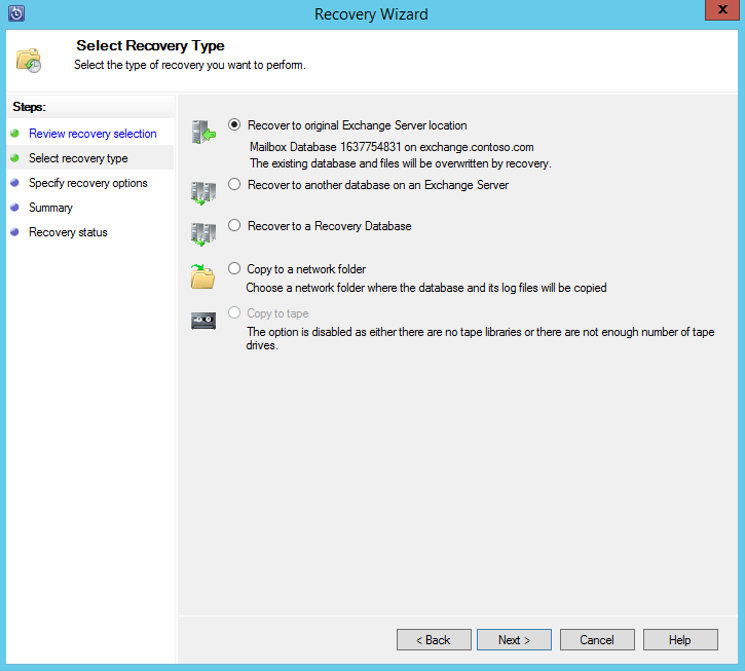Nota
L'accesso a questa pagina richiede l'autorizzazione. È possibile provare ad accedere o modificare le directory.
L'accesso a questa pagina richiede l'autorizzazione. È possibile provare a modificare le directory.
Questo articolo descrive come configurare un server di System Center 2012 R2 Data Protection Manager (DPM) per eseguire il backup di un server di Microsoft Exchange per Backup di Azure.
Nota
Quando il taglio viene eseguito all'interno del sistema operativo guest, viene reimpostato il rilevamento dei blocchi incrementali, con conseguente backup completo. Il taglio all'interno del sistema operativo guest rilascia blocchi inutilizzati del disco virtuale (VHDX) e ottimizza le dimensioni del disco. Ciò riduce tuttavia le dimensioni di VHDX e modifica sequenceNumber dei blocchi incrementali rilevati, con conseguente dimensione di backup completa. A meno che lo scopo non sia quello di migliorare l'efficienza dell'archiviazione sul lato host Hyper-V, è consigliabile arrestare il processo di taglio all'interno del guest per evitare un aumento delle dimensioni del backup.
Aggiornamenti
Per registrare correttamente il server DPM con Backup di Azure, è necessario installare l'aggiornamento cumulativo più recente per System Center 2012 R2 DPM e la versione più recente dell'agente di Backup di Azure. Ottenere l'aggiornamento cumulativo più recente dal catalogo Microsoft.
Nota
Per gli esempi in questo articolo, è installata la versione 2.0.8719.0 dell'agente di Backup di Azure e l'aggiornamento cumulativo 6 è installato in System Center 2012 R2 DPM.
Prerequisiti
Prima di continuare, assicurarsi che tutti i prerequisiti per l'uso di Backup di Microsoft Azure per proteggere i carichi di lavoro siano stati soddisfatti. I prerequisiti includono i seguenti:
- È stato creato un insieme di credenziali per il backup nel sito di Azure.
- Le credenziali dell'agente e dell'insieme di credenziali sono state scaricate nel server DPM.
- L'agente è installato nel server DPM.
- Le credenziali dell'insieme di credenziali sono state usate per registrare il server DPM.
- Se si sta proteggendo Exchange 2016, aggiornare a DPM 2012 R2 UR9 o versione successiva.
Agente protezione DPM
Per installare l'agente protezione DPM nel server di Exchange, seguire questi passaggi:
- Assicurarsi che i firewall siano configurati correttamente. Vedere Configurare le eccezioni del firewall per l'agente.
- Per installare l'agente nel server Exchange, fare clic su Gestione > Agenti > Installa nella Console amministrazione DPM. Per la procedura dettagliata, vedere Installare l'agente protezione DPM .
Creare un gruppo di protezione per il server di Exchange
Nella Console amministrazione DPM, selezionare Protezione e quindi Nuovo nella barra multifunzione per aprire la procedura guidata Crea nuovo gruppo protezione dati.
Nella schermata di Benvenuto della procedura guidata fare clic su Avanti.
Nella schermata Selezione tipo di gruppo protezione dati selezionare Server e fare clic su Avanti.
Selezionare il database del server Exchange da proteggere e selezionare Avanti.
Nota
Se si vuole proteggere Exchange 2013, controllare i Prerequisiti di Exchange 2013.
Nell'esempio seguente è selezionato il database di Exchange 2010.
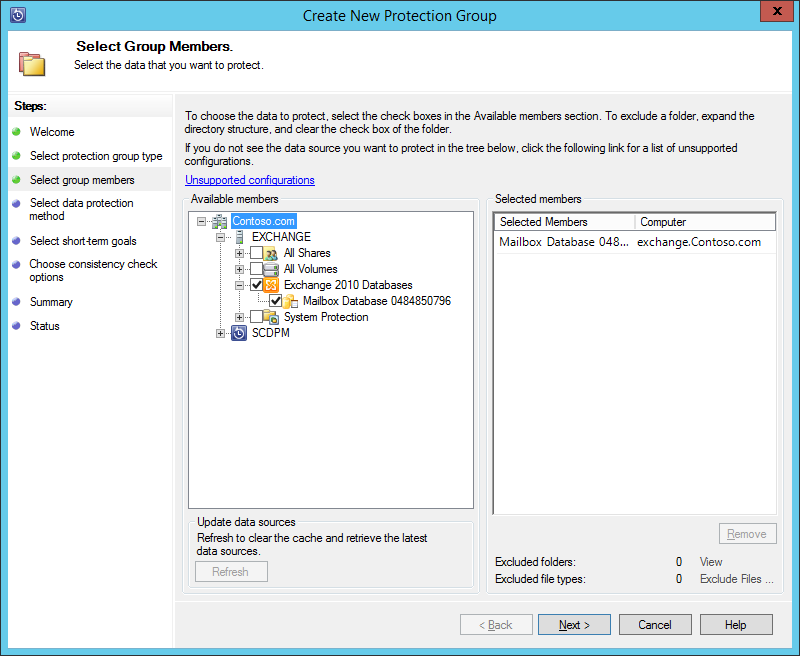
Selezionare il metodo di protezione dati.
Assegnare un nome al gruppo protezione dati e quindi selezionare entrambe le opzioni seguenti:
- Protezione dati breve termine tramite: Disco.
- Protezione dati online.
Selezionare Avanti.
Selezionare l'opzione Esegui Eseutil per controllare l'integrità dei dati se si vuole controllare l'integrità dei database di Exchange Server.
Dopo aver selezionato questa opzione, la verifica di coerenza del backup verrà eseguito nel server DPM per evitare il traffico di I/O che viene generato eseguendo il comando eseutil sul server di Exchange.
Nota
Per usare questa opzione, è necessario copiare i file Ese.dll and Eseutil.exe nella directory C:\Programmi\Microsoft System Center 2012 R2\DPM\DPM\bin nel server DPM. In caso contrario, viene generato l'errore seguente:
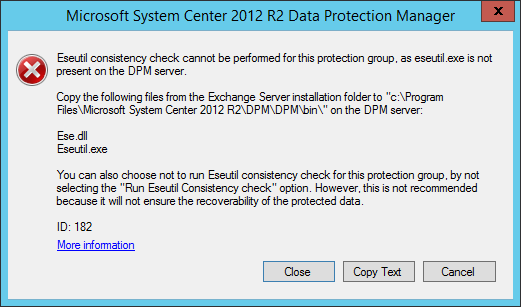
Selezionare Avanti.
Selezionare il database per Backup di copia, quindi fare clic su Avanti.
Nota
Se non si seleziona "Backup completo" per almeno una copia del gruppo di disponibilità dei database di un database, i log non verranno troncati.
Configurare gli obiettivi per Backup a breve termine, quindi fare clic su Avanti.
Controllare lo spazio disponibile su disco e quindi fare clic su Avanti.
Selezionare l'ora in cui il server DPM dovrà creare la replica iniziale e quindi fare clic su Avanti.
Selezionare le opzioni di verifica coerenza e quindi fare clic su Avanti.
Scegliere il database di cui si vuole eseguire il backup in Azure e quindi fare clic su Avanti. Ad esempio:
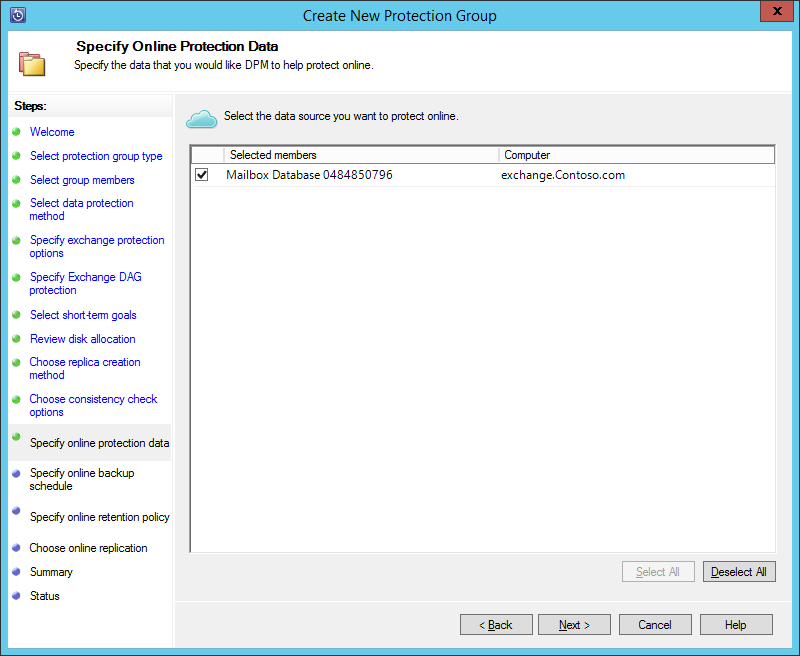
Definire la pianificazione per Backup di Azure, quindi fare clic su Avanti. Ad esempio:
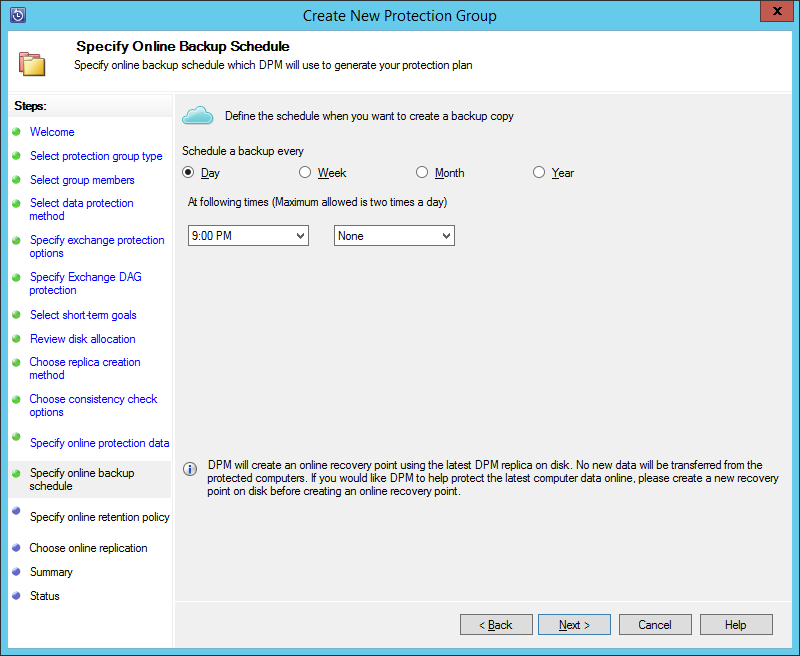
Nota
Tenere presente che i punti di ripristino online sono basati sui punti di ripristino di backup completo rapido. È quindi necessario pianificare il punto di ripristino in linea dopo il tempo specificato per il punto di ripristino di backup completo rapido.
Configurare i criteri di conservazione per Backup di Azure, quindi fare clic su Avanti.
Scegliere un'opzione di replica online e fare clic su Avanti.
Un database di grandi dimensioni potrebbe richiedere molto tempo per creare il backup iniziale in rete. Per evitare questo problema, è possibile creare un backup offline.
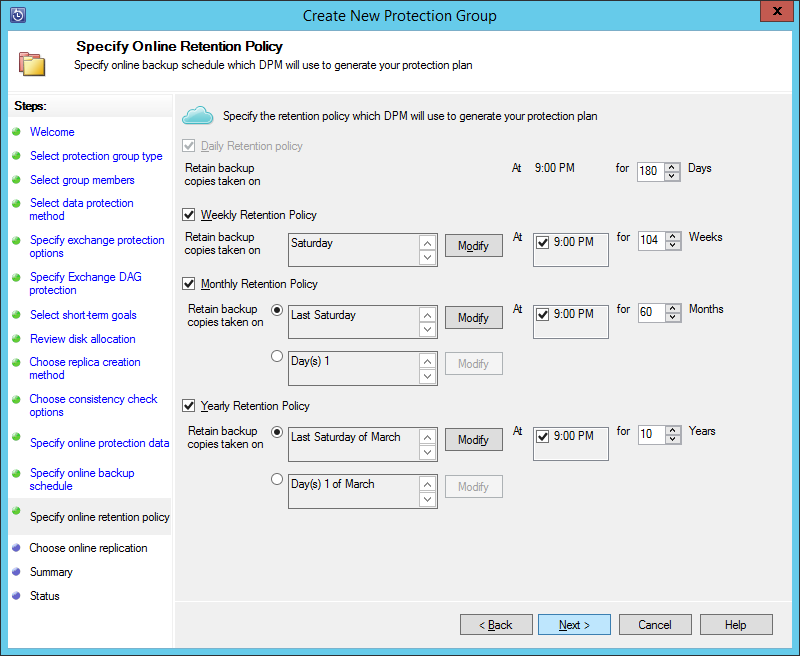
Verificare le impostazioni e quindi fare clic su Crea gruppo.
Selezionare Chiudi.
Ripristinare il database di Exchange
- Per ripristinare un database di Exchange, fare clic su Ripristino nella Console amministrazione DPM.
- Individuare il database di Exchange che si vuole ripristinare.
- Selezionare un punto di ripristino online dall'elenco a discesa Ora ripristino .
- Selezionare Ripristina per avviare il Ripristino guidato.
Per i punti di ripristino online sono disponibili cinque tipi:
Ripristina nel percorso originale di Exchange Server: i dati verranno ripristinati nel server di Exchange originale.
Ripristina in un altro database in un Server di Exchange: i dati verranno ripristinati in un altro database in un altro server di Exchange.
Ripristina in un database di ripristino: i dati verranno ripristinati in un database di ripristino di Exchange (RDB).
Copia in una cartella di rete: i dati verranno ripristinati in una cartella di rete.
Copia su nastro: se si ha una libreria di nastri o un'unità nastro autonoma collegata e configurata nel server DPM, il punto di ripristino verrà copiato su un nastro disponibile.